こんにちは!
デジタルマーケターのウマたん(@statistics1012)です!
ブログやメディアを運営していると、外部リンクへのクリック率を計測したい!となることがあると思います。
実はGoogleタグマネージャーとGoogleアナリティクスを使えば簡単に測定することができるんです!
この記事では、タグマネージャーでの設定方法、そしてGoogleアナリティクスでコンバージョン設定をしてページ別のCTRまで見ていく方法を紹介していきます。
今回はブログでのアフィリエイトリンクに絞っていますが、基本的にどんなサイトでもGoogleタグマネージャーとGoogleアナリティクスを用いれば外部リンクを測定することが可能なんです!
これによってアフィリエイトリンクを踏まれやすいページとそうでないページの違いが明確に分かり、ブログの収益をより増やすことが可能です。
是非設定しましょう!
Googleタグマネージャーの設定
まずは、Googleタグマネージャーのアカウントを作成しましょう!
Googleタグマネージャーは様々なタグを管理することのできるツールで、タグマネージャーさえ導入しておけば、大量のタグを一元管理することができるので非常に便利です。
GTM(Googleタグマネージャー)の導入方法や基本的な設定は以下の記事をご覧ください!

Googleアナリティクスのタグに関してもタグマネージャー上で管理することが可能です。
Googleタグマネージャーのアカウントを作成できたら早速クリックを測定するためのタグ作成に移りましょう!
タグマネージャーには主に変数とタグとトリガーという考え方があります。
変数は条件に組み込んだり渡したりすることのできる値。
トリガーはタグを発火させるための条件。トリガーはページURLごとやページ読み込み進度などで制限をかけることが可能です。
変数の設定
まずは、変数の設定を行っていきましょう!
今回使用する組み込み変数の一部はデフォルトでは使えないので以下のように変数ボタンからチェックを付けて使える状態にしておきましょう!
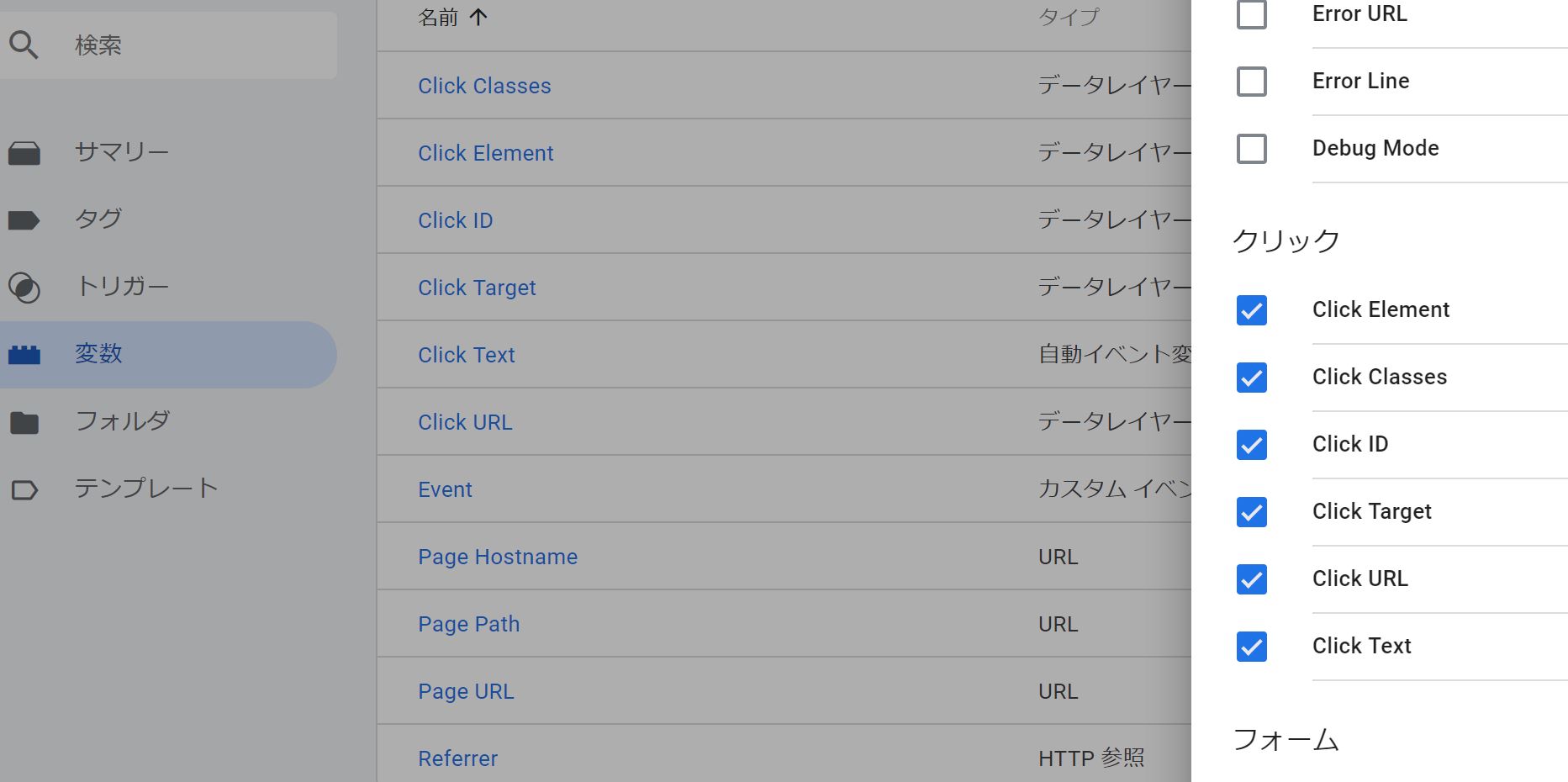
これでクリック関係の変数が使えるようになりました。
タグの設定
続いてメインとなるタグを設定していきましょう!
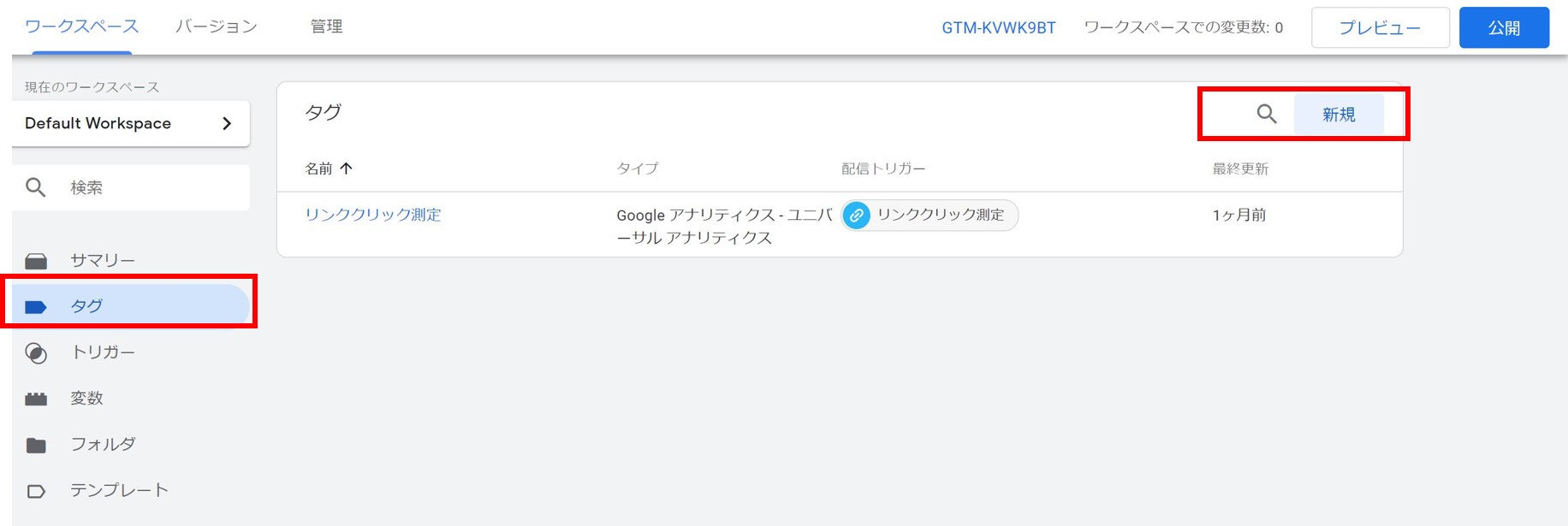
まずは、左のメニューからタグを選び上部の新規タグ作成を選びます!
そうすると以下のような画面に遷移します。
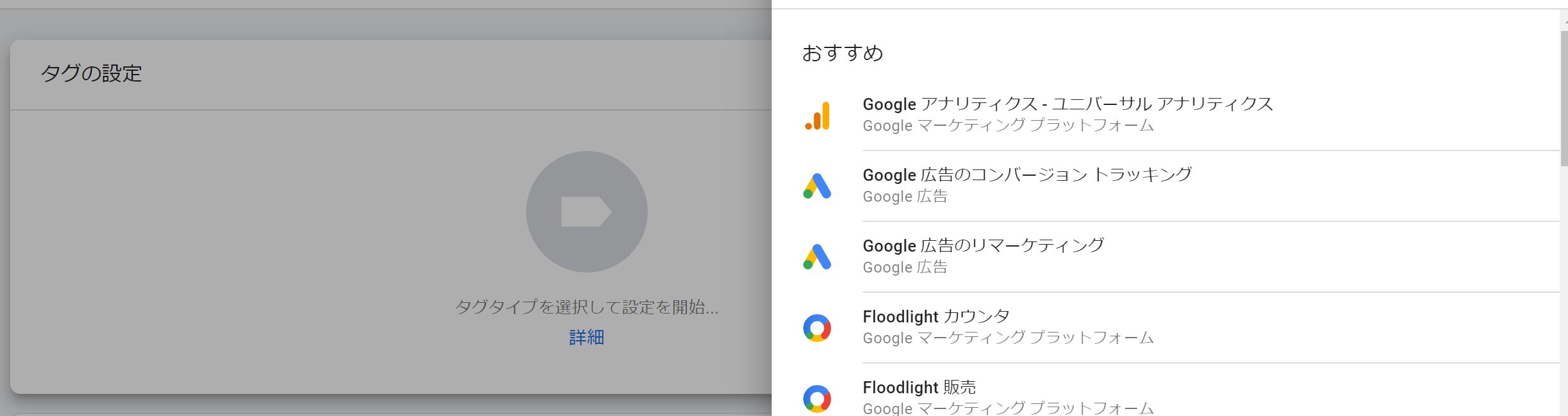 ここではタグの種類を選ぶことができます。今回はGoogleアナリティクスでの測定を行うので一番上のGoogleアナリティクスユニバーサルアナリティクスを選びましょう!
ここではタグの種類を選ぶことができます。今回はGoogleアナリティクスでの測定を行うので一番上のGoogleアナリティクスユニバーサルアナリティクスを選びましょう!
するとこのような設定画面になりますので、以下のように空欄を埋めていきましょう!
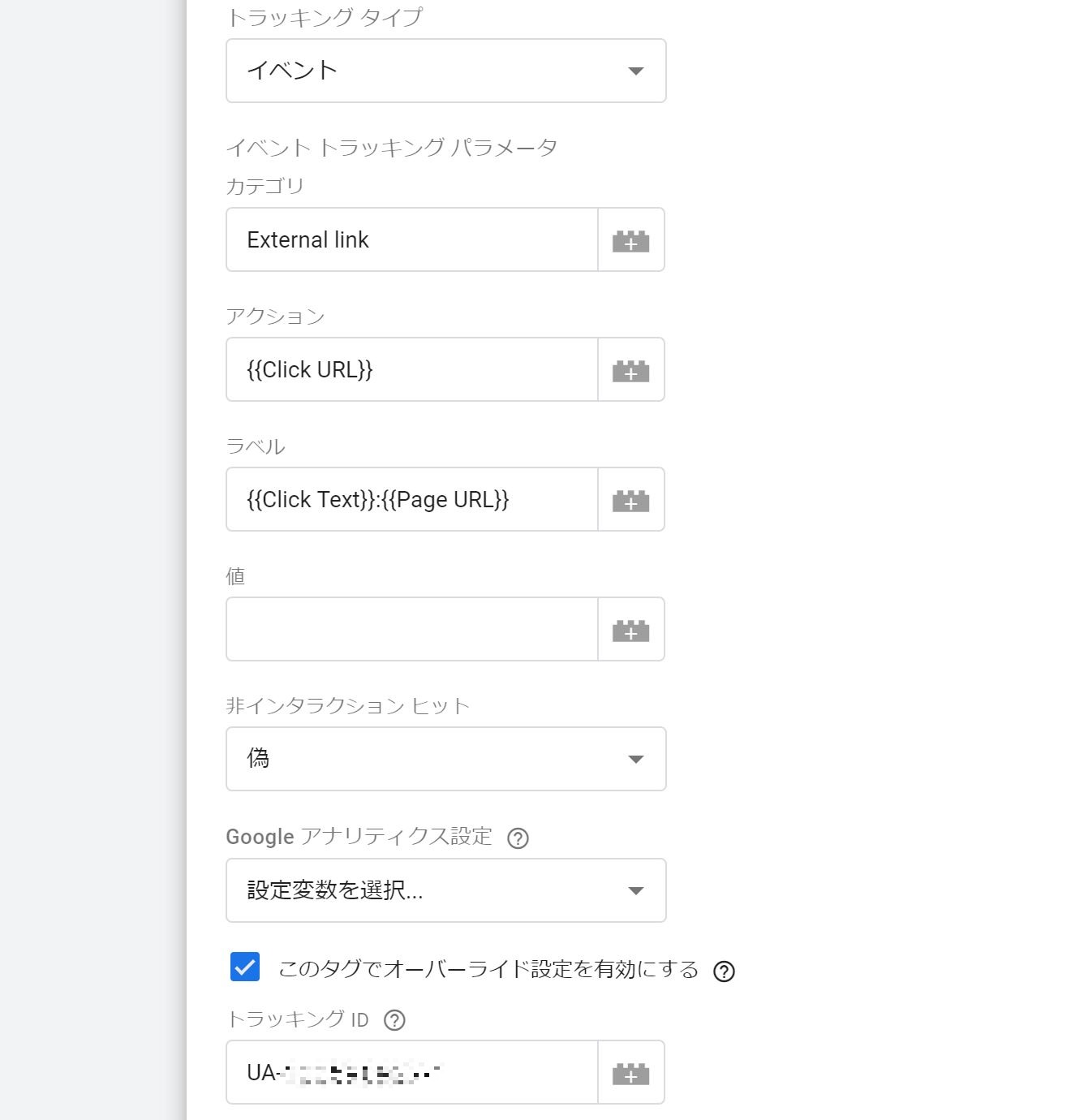
カテゴリ部分は自分の好きな名前を付けて大丈夫です。{{}}で囲まれた部分はデフォルトで入っている変数なのでそのまま入力してください。
トラッキングIDはご自分のGoogle アナリティクス上のトラッキングIDを入れてください。
これでタグの設定は終了です。
トリガーの設定
続いては先ほど設定したタグを発火させる条件であるトリガーの設定をしていきます。

新しいトリガーは右上の+ボタンから作成できます。
今回はクリックトリガーを作成したいので、クリックカテゴリの「リンクのみ」を選びましょう!

ページとクリックリンクの条件を指定できますが、ここでは全てのページに適応させるために正規表現の.*を使用しています。.*は全ての文字列を含みます。
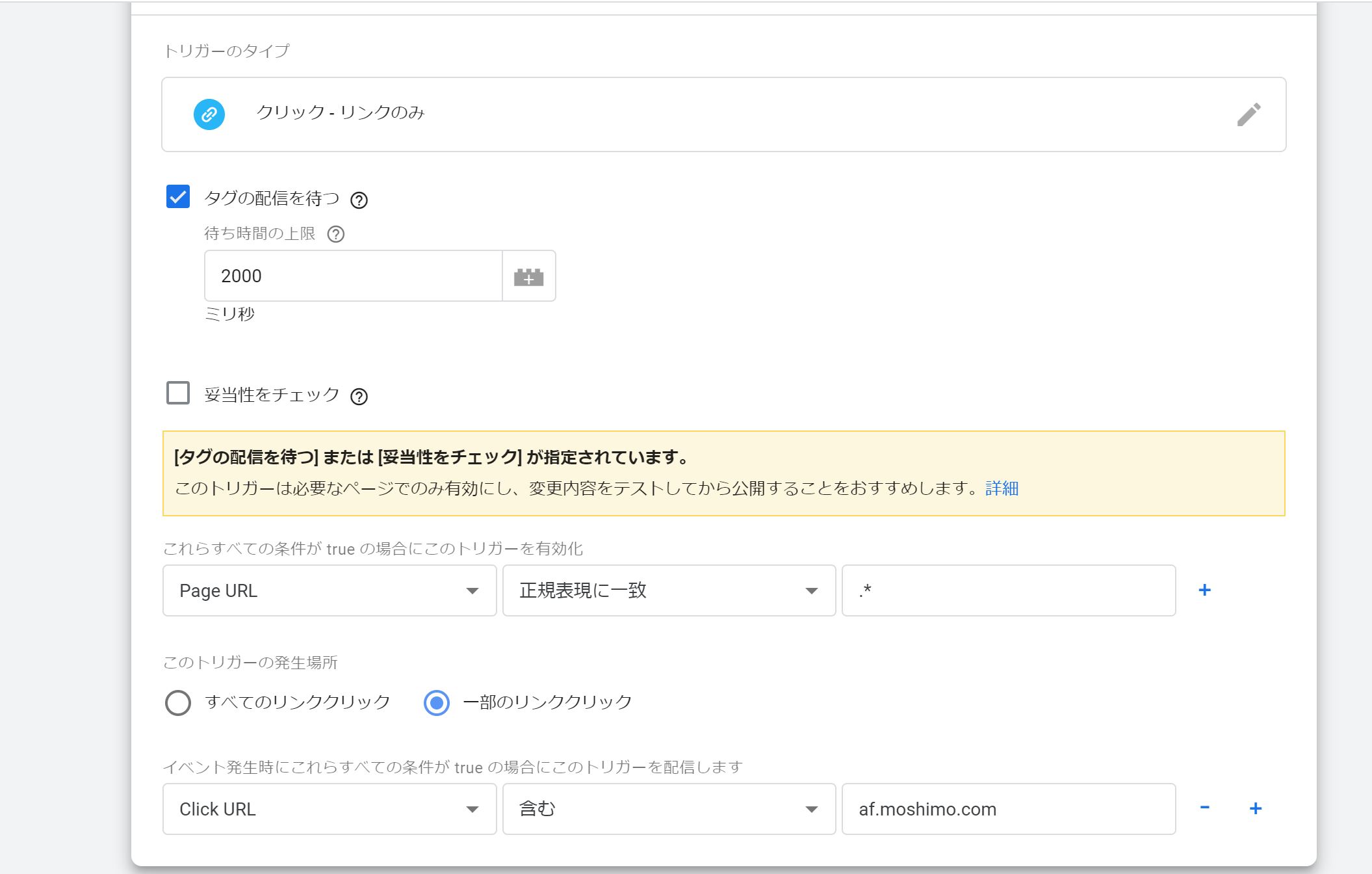
正規表現について詳しく知りたい方はこちらの記事も合わせてご覧ください。

そしてクリック条件にはもしもアフィリエイトリンクを指定するために「af.moshimo.comという文字列が入っているリンクをクリックしたら」という条件を作っています。
この部分は適宜A8リンクやAmazonリンクなど分けて設定してください。
これでタグとトリガーの設定が終了したので準備完了。
タグとトリガーに好きな名前を付けて保存しましょう!
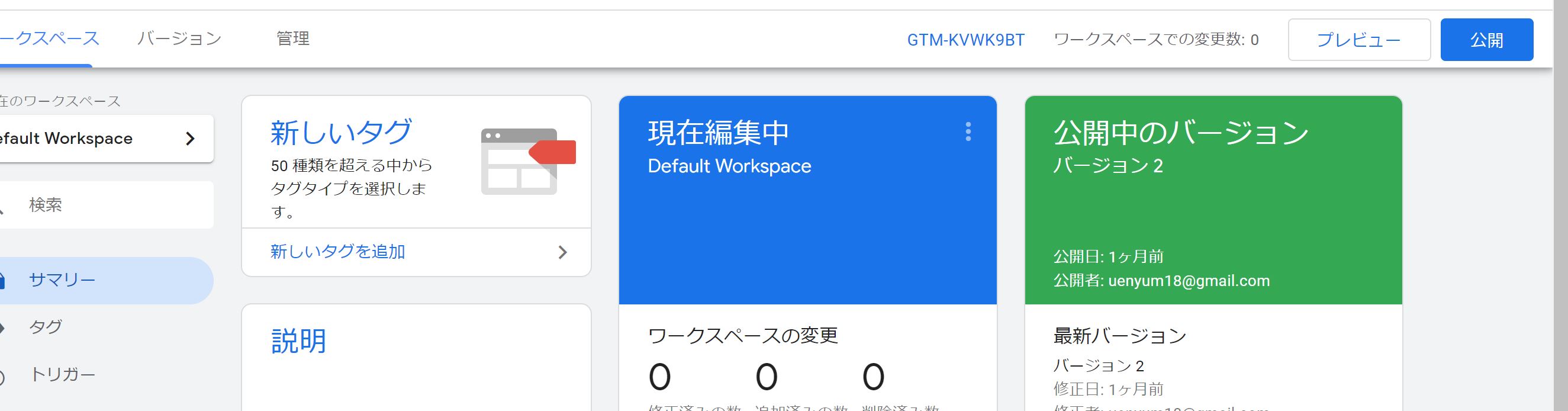
最後に右上の公開という部分を押して自分のページへ適応させましょう!
これでGoogleタグマネージャーの設定は終了です。
Google アナリティクス上での設定
Googleタグマネージャーの設定が終了しました。
実はこれだけでも、Google アナリティクス上のイベント変数に定義されたのでアフィリエイトリンクがどれだけクリックされたかトラックすることが可能です。
しかし、このイベントをコンバージョンとしてGoogle アナリティクス上で設定しておくとページごとにどれだけのパフォーマンスが生まれたか可視化しやすいので設定しておきましょう!
Googleアナリティクスでのコンバージョン設定方法は非常に簡単!
一番左下の歯車ボタン「管理」を押しましょう!
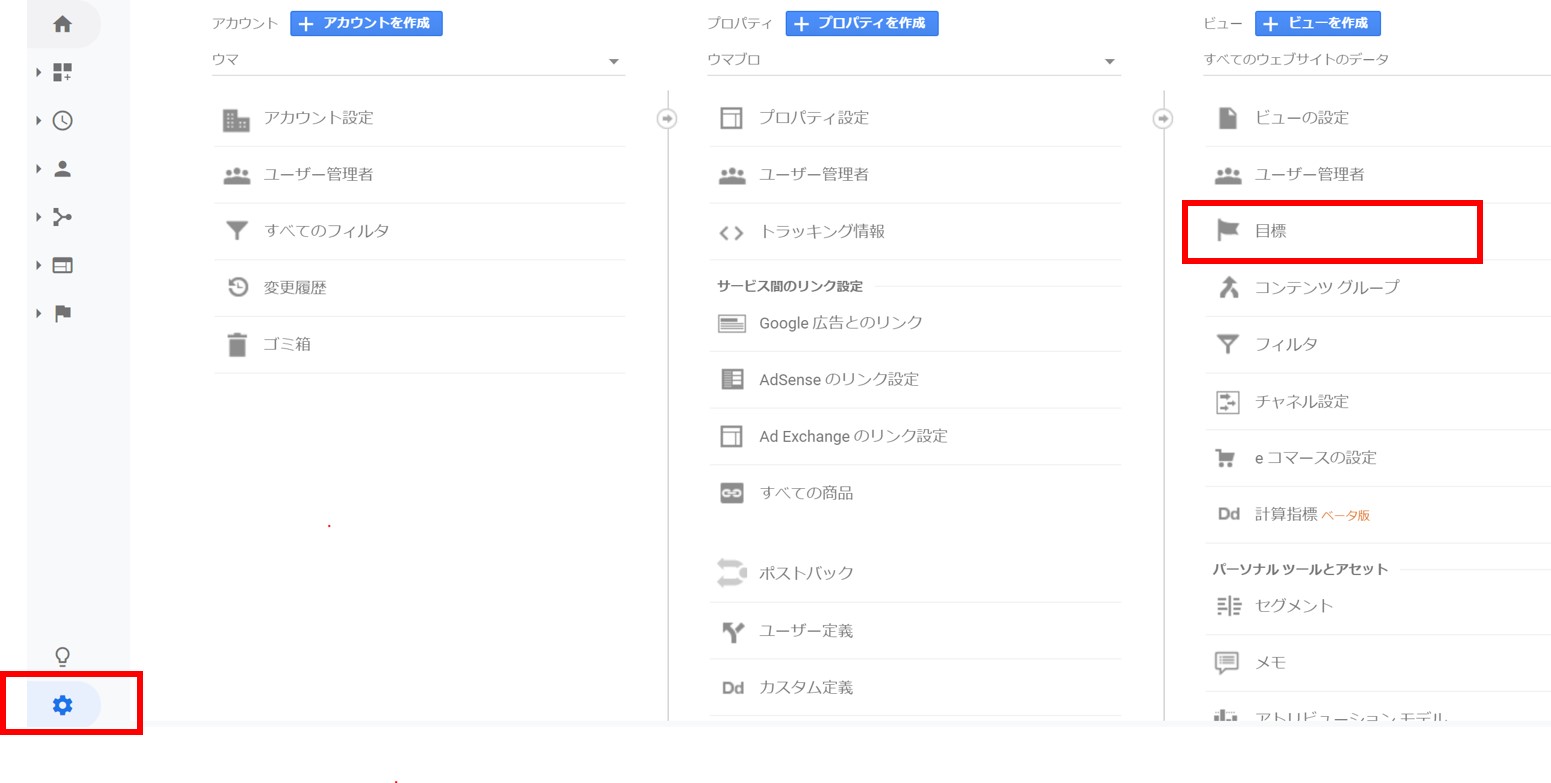
そうするとこんな画面が出てきます。
続いて一番右のビュー設定項目の中から「目標」を選びましょう!
このような画面が出てくるので、新しい目標をクリック。

目標の設定をしていきます。
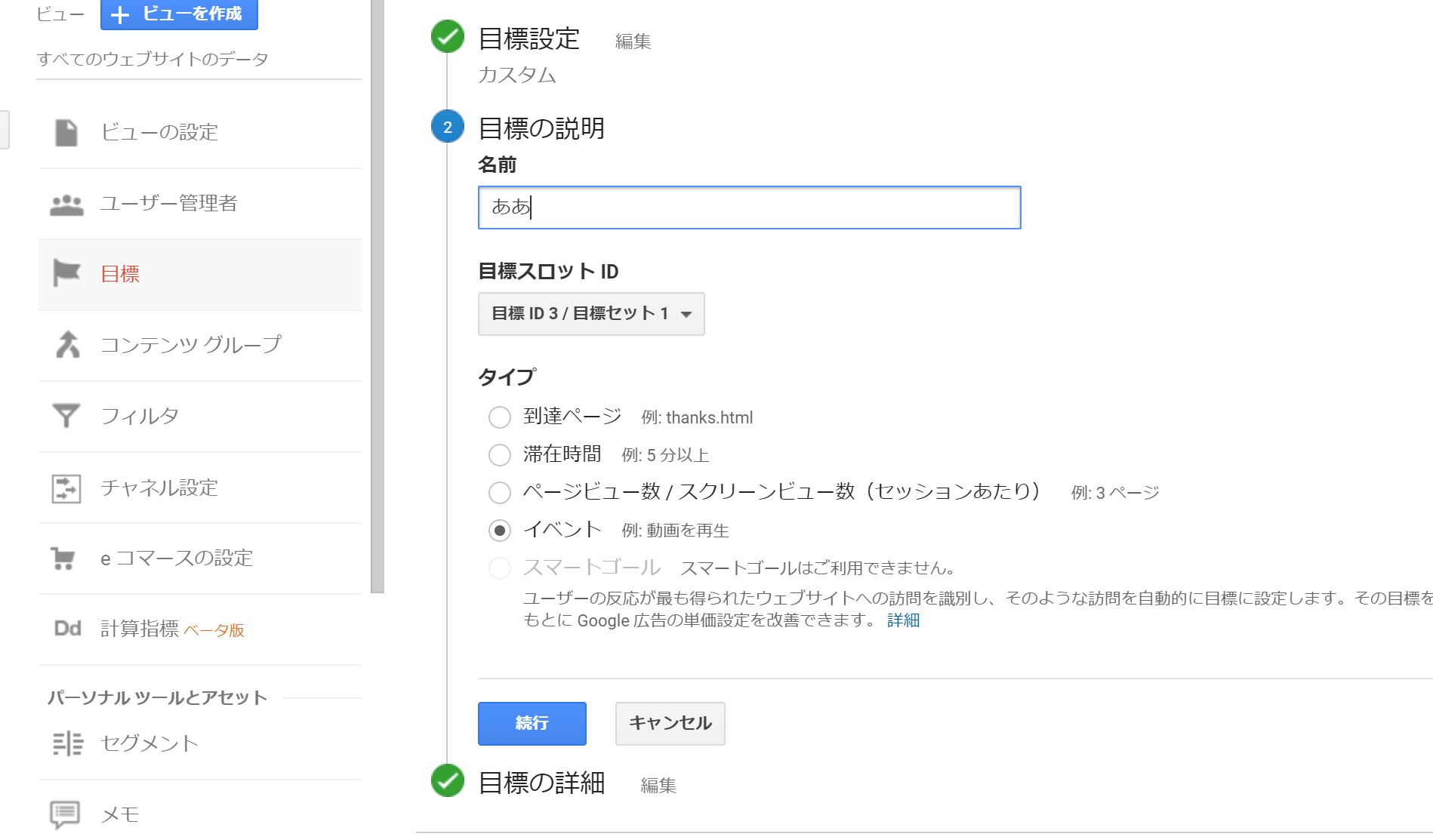
目標の設定・目標の説明・目標の詳細を入力していきます。
目標の設定に関してはカスタムを選びます。目標の説明は適当な名前を入力し、イベントを選びましょう!
最後に目標の詳細画面で先ほどのイベント変数名を入力すれば、そのイベントをコンバージョンポイントとして設定完了!
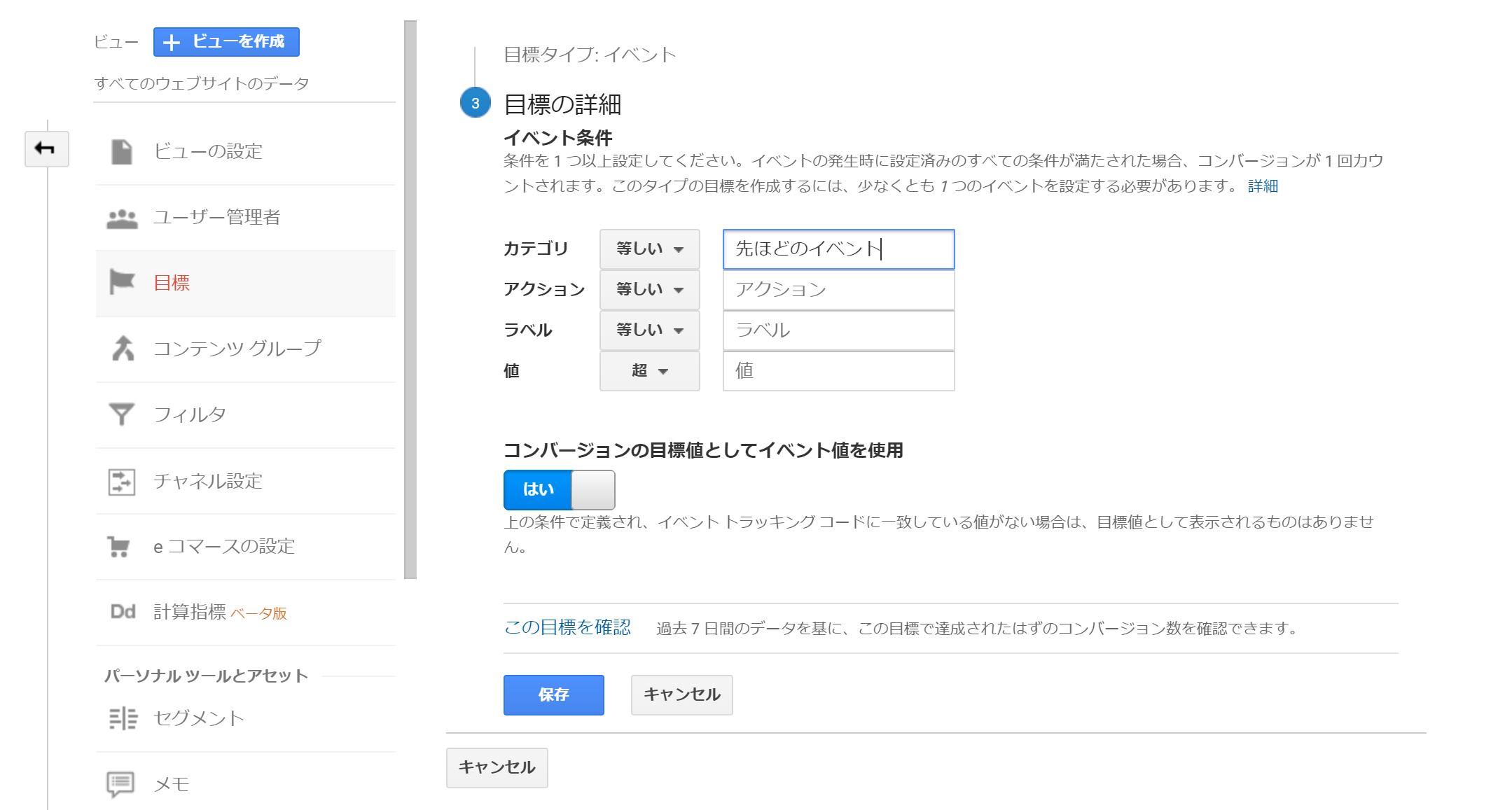
これによりクリックの成果が分かりやすく確認できます。
これによりページ別のパフォーマンスが一目で分かります。
こんな感じ。

これによって、セッション数や平均滞在時間にプラスしてどれだけそのページからコンバージョンを生んでいるか測定することができるのです。
セッションは多いのにコンバージョンをあまり生んでいないページはチャンスページです。コンバージョンを多く生んでいるページの特徴をマネて、アフィリエイトリンクの埋め方を工夫するなどしましょう!
結局いくらユーザーに見に来てもらったとしてもコンバージョンを生まなくては意味がありません。
実際にCTRが他よりも異常に低い記事を発見し、他の記事で比較してリライトした結果4倍近くも改善することができました!!

ページや流入元別のコンバージョンを測ることでさらなるサイト改善へつなげていきましょう!
ブログでアフィリエイトリンクのクリックを測定する方法 まとめ
クリックを測定するかしないかは非常に重要。
クリック率が分かると、ページの改善が大きく進みます。
非常に簡単に設定できるので是非設定してみてくださいねー!























